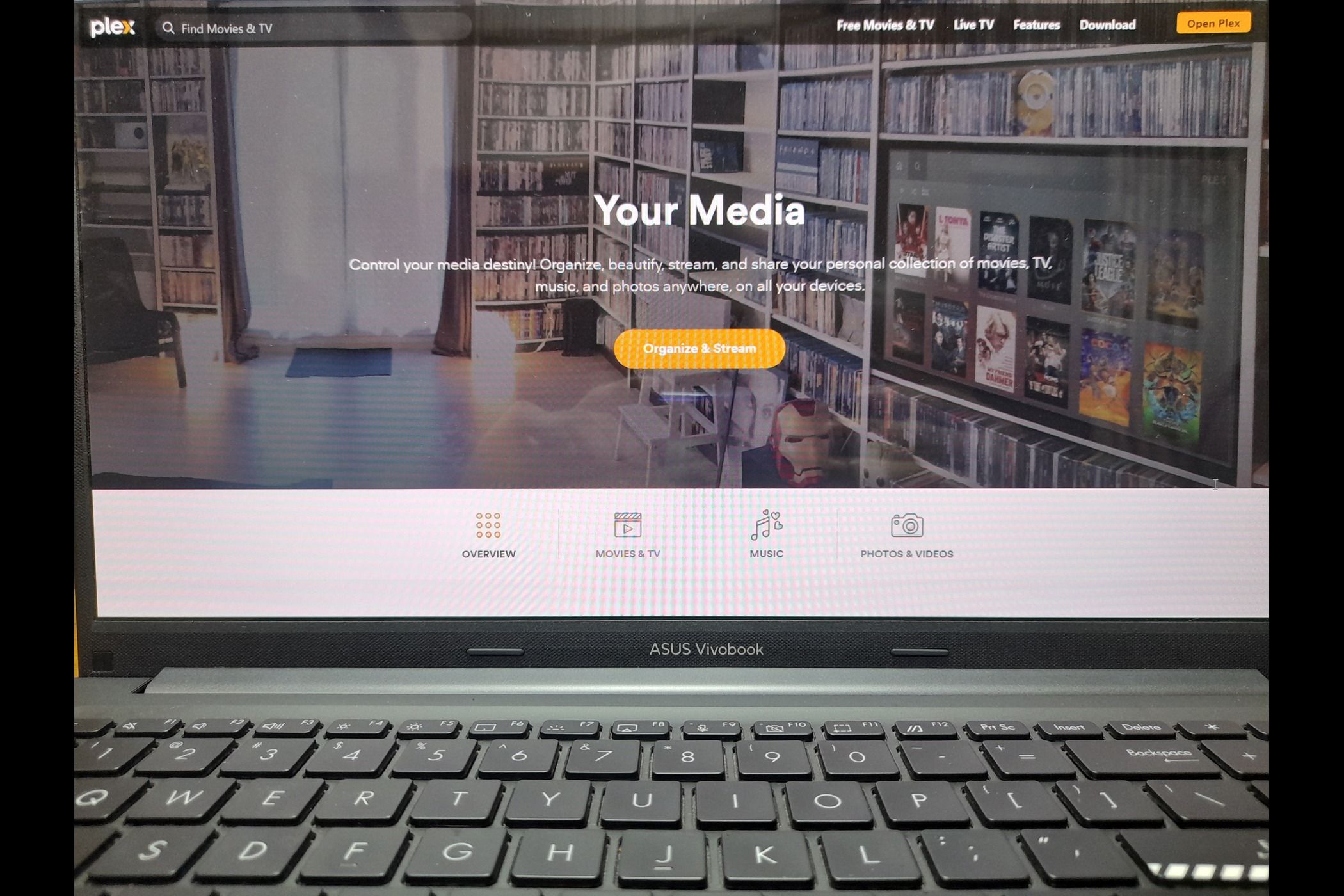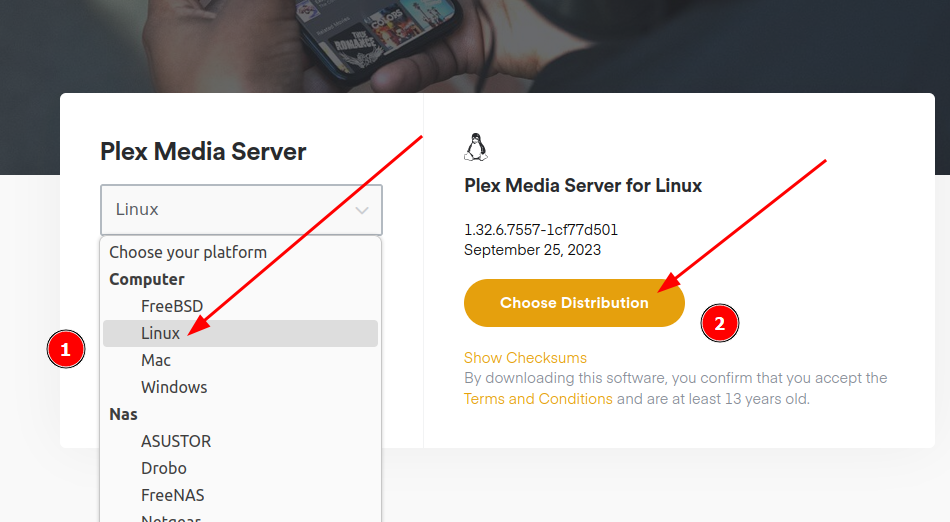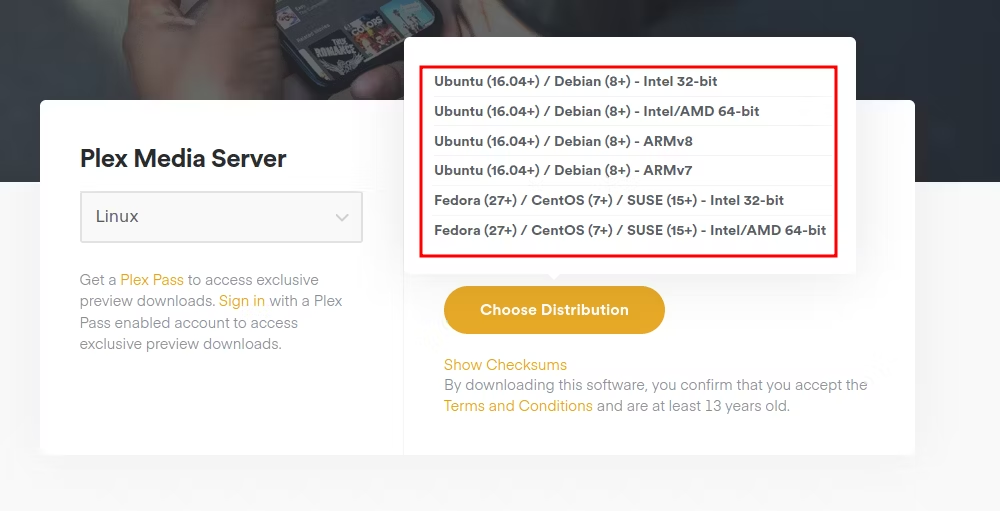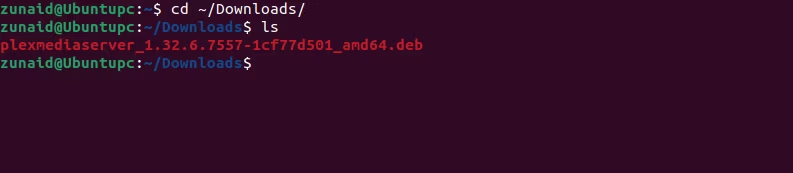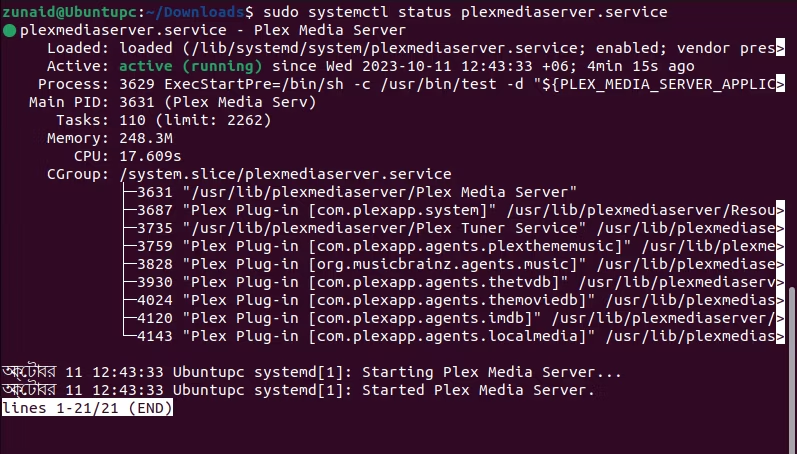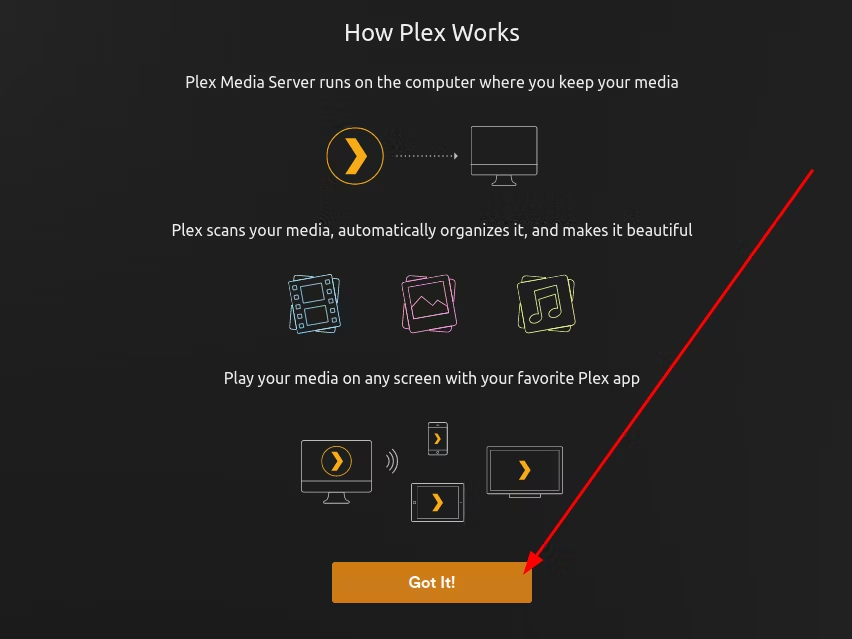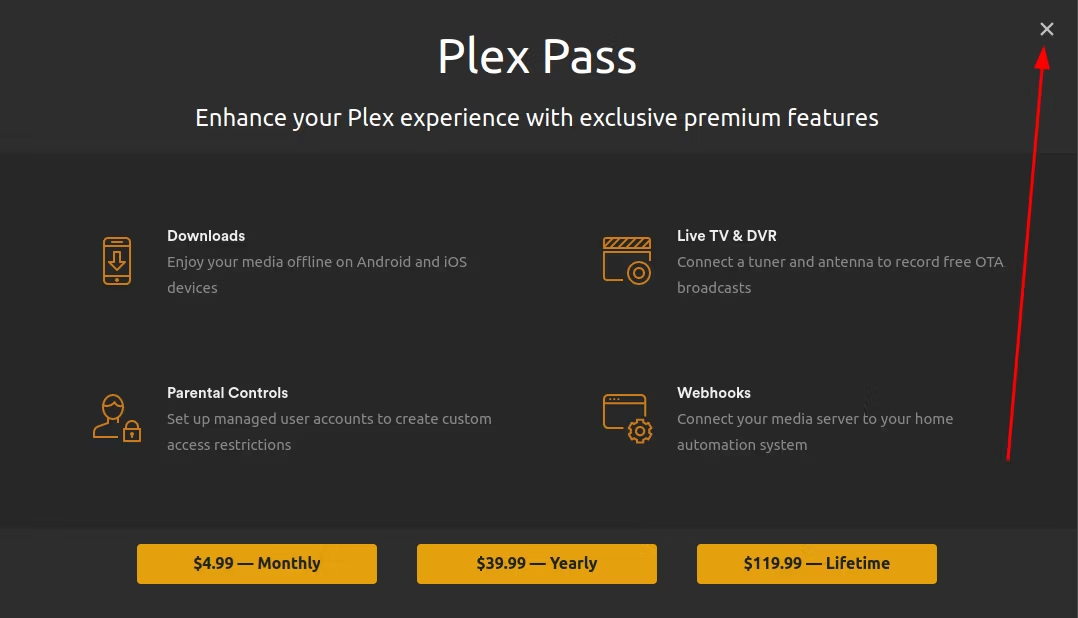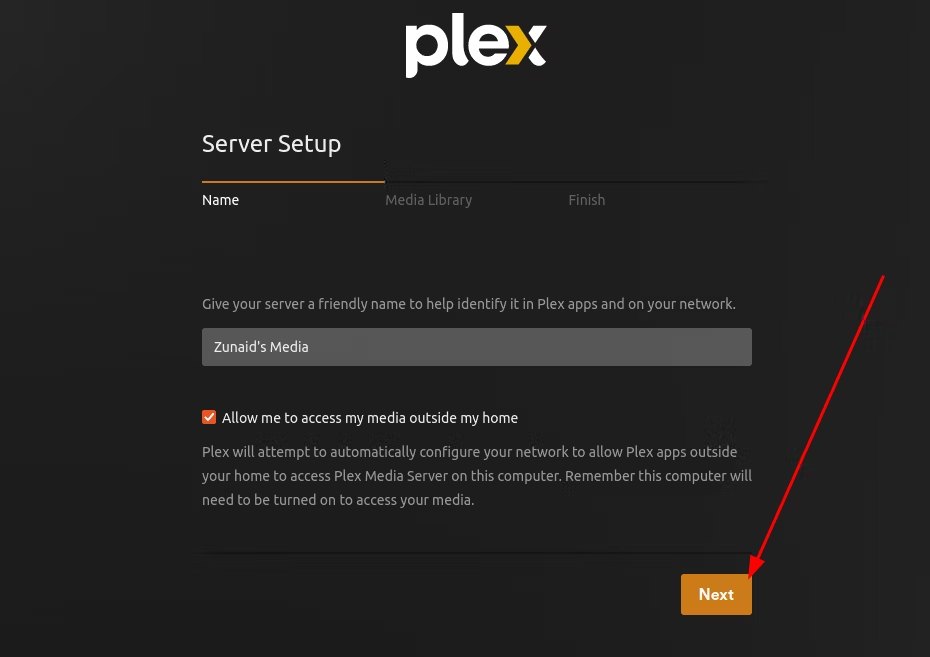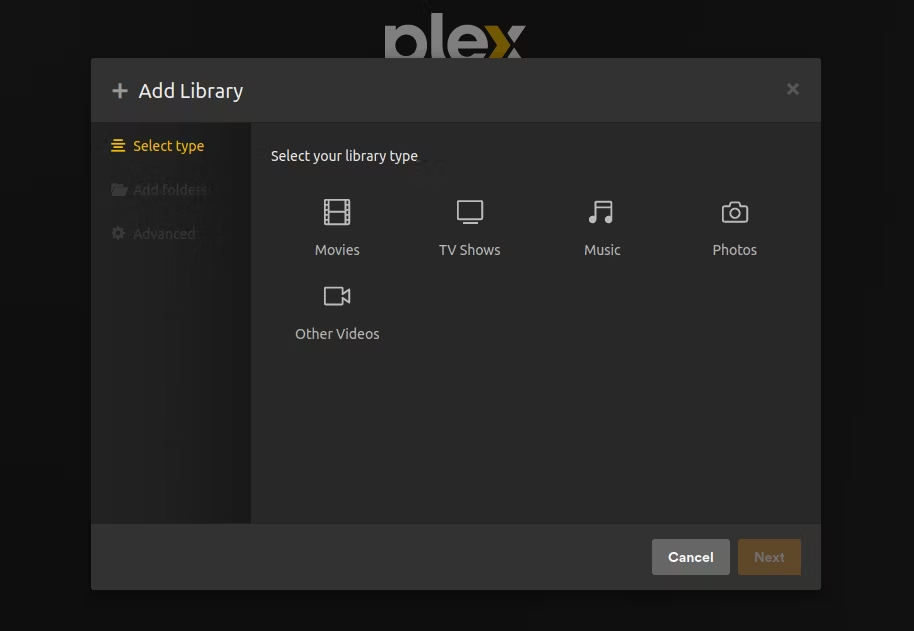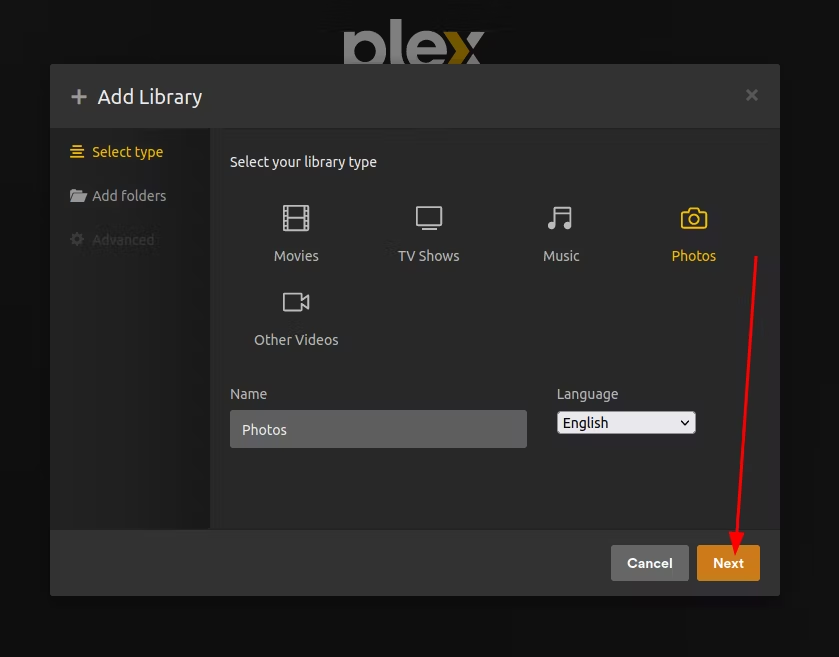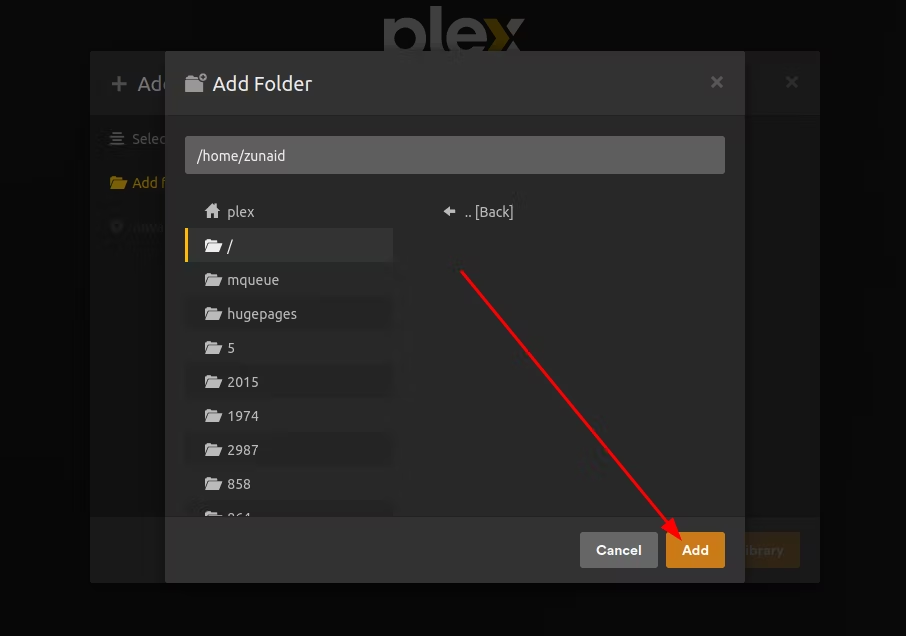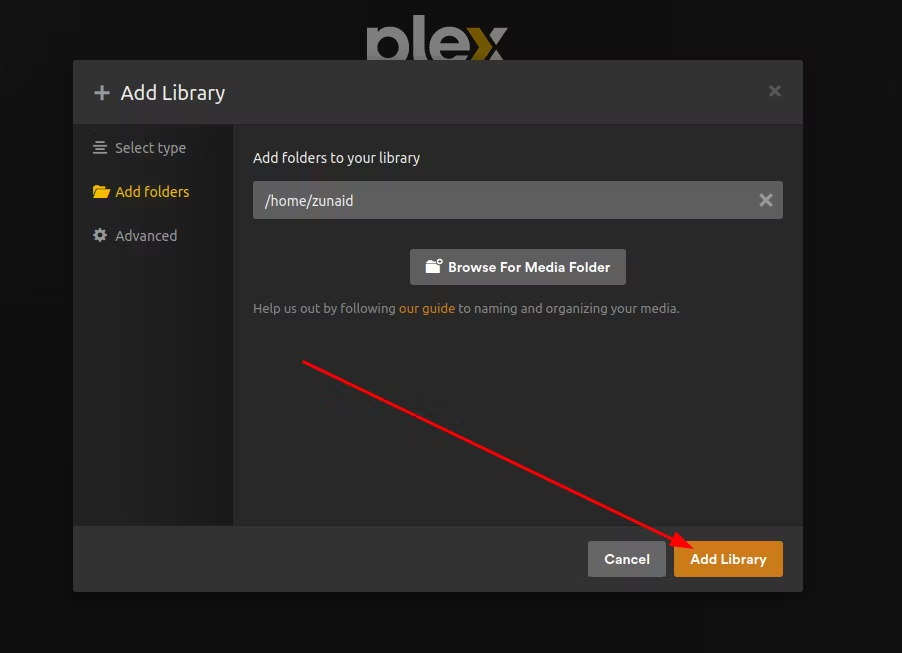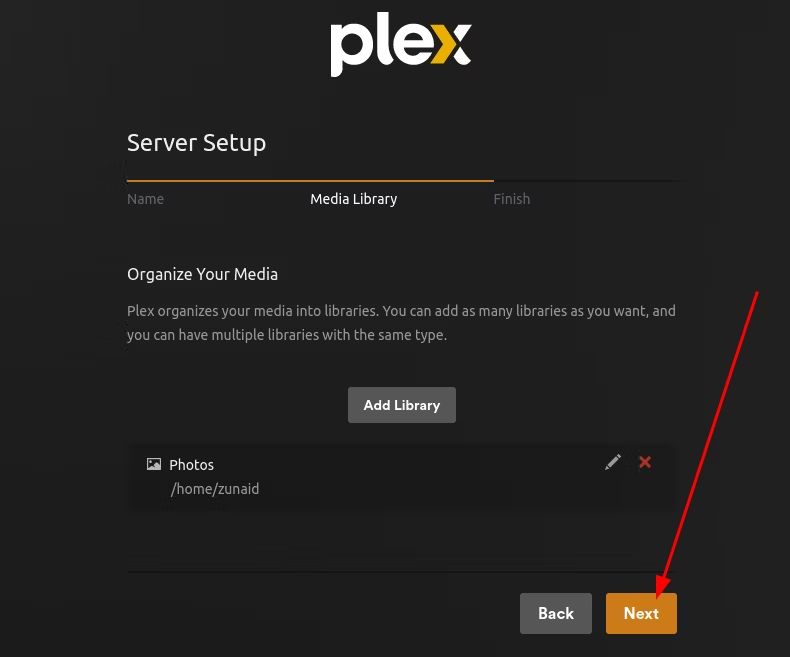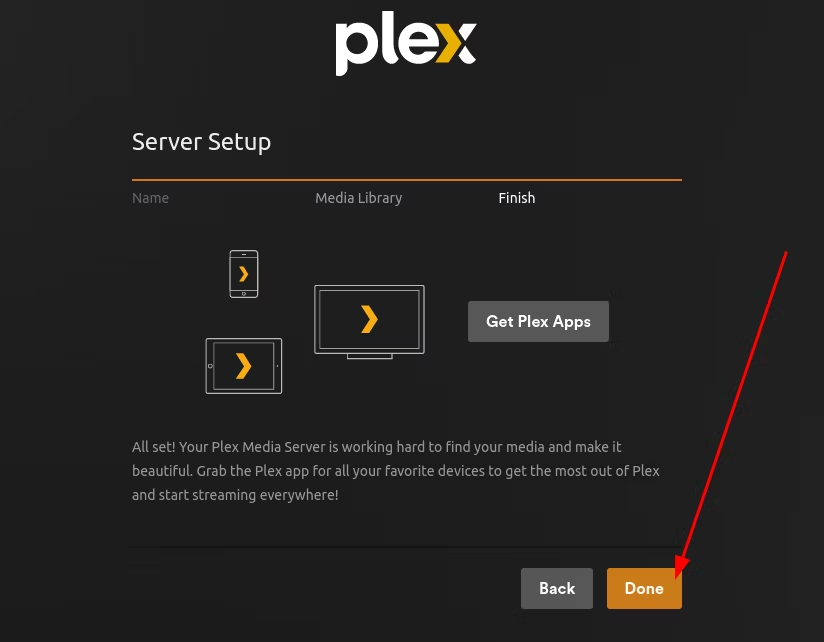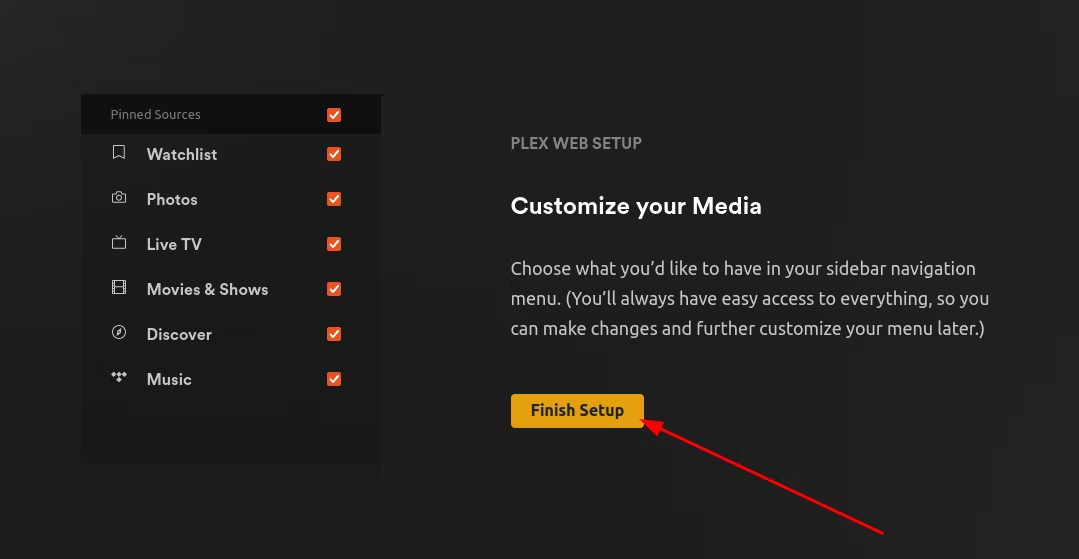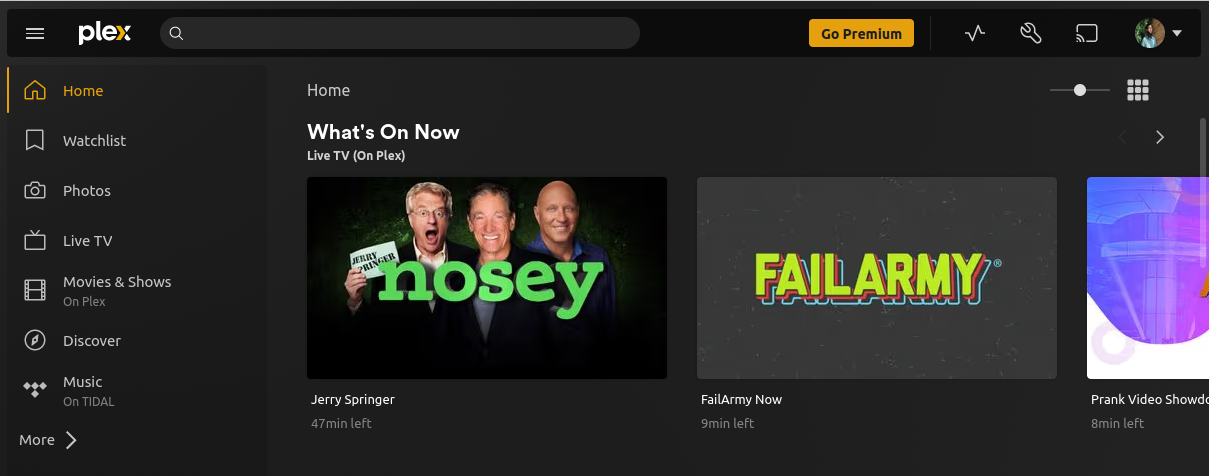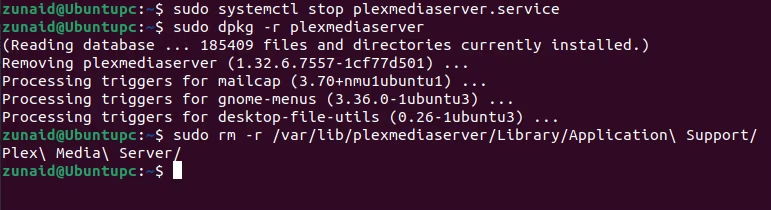如何在 Ubuntu 上安装和配置 Plex 媒体服务器
将您的娱乐带入 Linux
要点
- 通过下载 Plex 网站上提供的最新 DEB 软件包并运行以下命令在 Ubuntu 上安装 Plex
sudo dpkg -i <包>命令与您的包文件名就位。 - 要配置 Plex,请在 Web 浏览器中输入地址 http://127.0.0.1:32400/web,然后按照出现的提示进行操作。
如果您一直想创建自己的个人流媒体服务,那么 Plex 就是您正在寻找的解决方案。因此,如果您想开始在 Ubuntu 系统上使用 Plex,那么本指南适合您。我们将逐步安装 Plex、通过 Web 客户端进行设置以及创建媒体库。
什么是 Plex?
Plex 是一种一体化流媒体解决方案,可将您喜爱的电影、电视节目和其他媒体格式集中到一个地方。您可以使用 Plex 跨多个设备和平台访问和管理您的多媒体库。您可以免费开始使用,无需信用卡。
Plex 的一些主要功能包括:
- 流式传输到多种类型的设备,例如电视、智能手机、计算机、平板电脑和流媒体设备。
- 将您的媒体组织为不同的类别,以便于导航。
- 当您不在家时远程访问和流式传输您的媒体。
- 与朋友和家人分享您的图书馆。
好了,让我们直接进入安装过程。
在 Ubuntu 上安装 Plex 媒体服务器
在安装 Plex 之前我们要做的第一件事就是更新系统。所以你需要启动你的终端。打开终端后,输入以下命令:
sudo apt update现在按“输入”按钮。系统应该提示您输入用户密码。输入您的密码并按“身份验证”按钮。
更新完成后,前往 Plex 下载页面。从“选择您的平台”下拉菜单中,选择“Linux”。然后按“选择分发”按钮。
从列表中选择最适合您的版本。我们将使用 64 位版本。下载提供的DEB包。
下载完成后,导航到您下载的目录。默认情况下,它是 ~/Downloads 目录。使用以下命令转到该目录:
cd ~/Downloads现在您将安装该软件包。只需运行以下命令即可在 Ubuntu 上安装 Plex(请注意,您的命令可能会根据您下载的版本而有所不同。):
sudo dpkg -i plexmediaserver_1.32.6.7557-1cf77d501_amd64.deb这应该开始在您的设备上安装 Plex 媒体服务器。
如果安装完成,可以检查是否安装正确。您可以通过使用以下命令查看其状态来确认:
sudo systemctl status plexmediaserver.service绿色的“活动”状态表明它正在正常运行。按“q”退出缓冲区。
如果您看到白色的“非活动”文本,则必须使用以下命令手动启动服务:
sudo systemctl start plexmediaserver.service目前,Plex 尚未启用。这意味着如果您关闭计算机,它将变得不活动。通过启用它,它会在您每次启动设备时激活。使用以下命令启用 Plex:
sudo systemctl enable plexmediaserver现在您已经在 Ubuntu 上安装了 Plex,让我们看看如何准备媒体文件以在 Plex 上使用它们。
在 Ubuntu 上使用 Plex Media Server 配置媒体文件和文件夹权限
有时,您可能会注意到,在网络上配置 Plex(我们很快就会介绍)后,您找不到媒体文件。这是因为没有设置正确的文件夹权限。因此最好在配置之前进行此操作。
您应该做的第一件事是准备媒体文件。因为在我们继续配置 Plex 之前,您应该在要设置 Plex 的设备上提供可用的媒体。我们将使用这些媒体来构建我们的库。
库是媒体内容的集合,按类型分组,例如电影、电视节目、音乐等。当您将库添加到 Plex 时,您是在告诉系统您的内容所在的位置以及应如何对其进行分类以便于访问。
Plex 建议您应该遵循一些最佳实践来命名您的媒体文件并将其存储在正确的文件夹中,以便 Plex 可以轻松找到它们。否则,它可能无法找到您正在搜索的内容。
例如,您应该将所有电影存储在“电影”文件夹中,将所有电视节目存储在“电视节目”文件夹中,依此类推。
电影应以 [Movie_Name (Release_Year)] 格式命名。对于电视节目,您应该以如下格式添加季数和集数:[节目名称 SxxEyy]。电视节目的另一个附加要求是,您应该将它们存储在结构化目录序列中,如下所示:/TV Shows/Show Name/Season/episodes
现在让我们看看如何配置文件夹权限。您可以使用 chown 命令更改文件和目录的所有权。要更改完整目录的所有权,请使用以下格式的命令:
sudo chown -R plex:plex /path/to/media/directory但是,父目录中可能还有您不希望授予访问权限的其他目录。在这种情况下,您可以在命令中指定各个目录,如下所示:
sudo chown -R plex:plex /path/to/media/directory/photos这应该负责在 Plex 媒体服务器中找到正确的媒体。
通过 Web UI 在 Ubuntu 上设置 Plex
我们将使用网络浏览器设置 Plex。因此,启动您选择的任何浏览器。我们将使用火狐浏览器。在搜索栏中输入以下地址:
http://127.0.0.1:32400/web您应该会看到以下界面:
使用您首选的方法之一登录。我们将使用 Google 登录。这是因为它速度更快,因为我们已经在浏览器上设置了 Google 凭据。您可以选择任何您觉得最安全、最舒适的登录方式。
登录后,您应该会看到“Plex 的工作原理”页面,其中总结了其工作流程。按“知道了”按钮。
您应该会看到一个有关 Plex Pass 的弹出窗口。这是一个允许一些额外功能的订阅。您可以选择任何给定的月度计划。我们将通过按右上角的十字按钮来跳过它。
在下一个窗口中,我们将开始设置服务器。第一个选项卡是关于我们服务器的名称。输入服务器的名称,以便您可以在网络上轻松识别它。然后您可以选择启用远程访问。如果您想在家外访问媒体,请勾选该框。否则,删除刻度线。完成后,按“下一步”按钮。
然后是媒体组织步骤。
在“媒体库”选项卡中,您可以添加库并将它们组织成多种类型。
为此,请按“添加库”按钮。然后选择您想要创建的库的类型。
选择类型后,您可以更改库名称和语言。让我们建立一个照片库。按“下一步”按钮。
接下来,您必须向库中添加一个文件夹。按“浏览媒体文件夹”按钮。现在浏览目录以找到您想要添加到库中的文件夹。然后按“添加”按钮。
最后,按“添加库”按钮。
如果您想创建更多库,请按照相同的步骤操作。完成后,按“下一步”按钮。
最后一个选项卡是“完成”选项卡,要求您下载 Plex 应用程序。按“完成”按钮。
在最后一个窗口中,您可以通过将不同的源固定到侧边栏来自定义媒体。默认情况下,所有内容都被选中。如果需要,您可以取消选择任何选项。然后按“完成设置”按钮。
这应该会带您进入用户仪表板,您可以在其中开始观看您喜爱的媒体。
在 Ubuntu 上启用 Plex 存储库更新
由于我们通过官方网站的 DEB 包安装了 Plex,因此我们没有将 Plex 的官方存储库连接到我们系统的存储库列表。因此,如果该存储库上有可用的新更新,我们将不会收到该更新。为了确保您的 Ubuntu 设备上始终拥有最新的 Plex 媒体服务器,您应该为 Plex 启用存储库更新。
因此,我们需要添加其存储库。首先,使用以下命令添加 Plex 存储库:
echo deb https://downloads.plex.tv/repo/deb public main | sudo tee /etc/apt/sources.list.d/plexmediaserver.list接下来,下载 GPG 密钥并使用以下命令将其添加到您的可信密钥中:
curl https://downloads.plex.tv/plex-keys/PlexSign.key | sudo apt-key add -要使更改生效,请执行最后一条命令:
sudo apt-get update现在,您每次在 Ubuntu 上更新其他软件包时都可以更新 Plex。
如何从 Ubuntu 中删除 Plex
如果您不想再在 Ubuntu 上使用 Plex,请按照以下步骤将其完全删除。
首先,使用以下命令停止 Plex 媒体服务器:
sudo systemctl stop plexmediaserver.service现在使用以下命令删除 Plex:
sudo dpkg -r plexmediaserver然后使用以下命令删除关联的目录:
sudo rm -r /var/lib/plexmediaserver/Library/Application\ Support/Plex\ Media\ Server/最后,您可以删除下载的DEB文件以节省硬盘空间。
Ubuntu 上的无限乐趣
这就是关于如何在 Ubuntu 上安装和配置 Plex Media Server 的指南。您可以在舒适的 Ubuntu 桌面上开始享受您喜爱的多媒体。为了让事情变得更好,您可以考虑获取 Plex 应用程序或 Plex Pass 来解锁一些很酷的功能。